Инструменты и наборы инструментов
Инструменты геообработки осуществляют небольшие, но важные операции с географическими данными, например, извлечение и наложение данных; изменение картографических проекций; добавление столбцов в таблицы; расчет значений атрибутов, наложение полигонов и прокладка оптимальных маршрутов, и это далеко не все операции. Имеются сотни инструментов в вашем распоряжении, и вы можете создавать ваши собственные инструменты с помощью ModelBuilder, визуального языка программирования или с помощью написания скриптов в текстовом языке программирования.
Инструменты организованы в наборы инструментов. ArcGIS поставляет сотни инструментов, организованных в несколько наборов инструментов и предоставляющих богатые функциональные возможности для широкого диапазона дисциплин.
Для того, чтобы использовать инструмент, вы должны сначала найти его. Существует четыре способа это сделать:
- Большинство часто используемых инструментов могут быть найдены в меню Геообработка (Geoprocessing) на панели инструментов Стандартные (Standard). Вы можете настроить этот список с помощью Настройка (Customize) > Режим настройки (Customize mode).
- Поиск инструментов в диалоговом окне Поиск (Search).
 . Поиск позволяет вам ввести ключевое слово, короткую фразу, которая описывает, что этот инструмент делает.
. Поиск позволяет вам ввести ключевое слово, короткую фразу, которая описывает, что этот инструмент делает. - Поиск инструмента в окне Каталога.
 . Поиск предполагает, что вы знаете, какой набор инструментов содержит нужный инструмент.
. Поиск предполагает, что вы знаете, какой набор инструментов содержит нужный инструмент. - Поиск инструмента в окне ArcToolbox.
 . Окно ArcToolbox, подобно окну Каталога, показывает наборы инструментов и инструменты в виде дерева. Вы можете добавить созданные вами наборы инструментов в окно ArcToolbox.
. Окно ArcToolbox, подобно окну Каталога, показывает наборы инструментов и инструменты в виде дерева. Вы можете добавить созданные вами наборы инструментов в окно ArcToolbox.
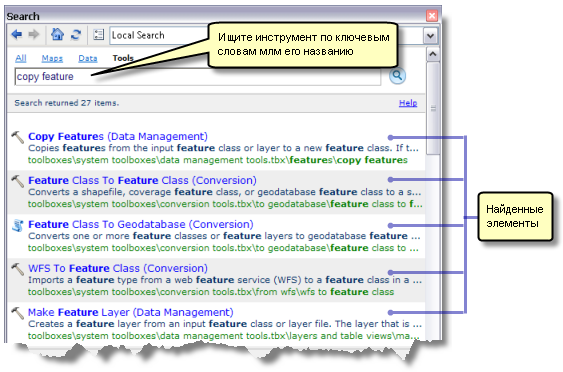
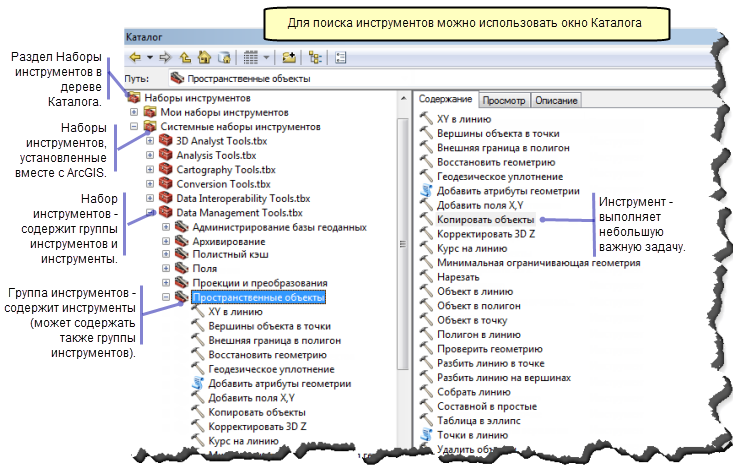
Диалоговое окно инструмента
Для того, чтобы открыть диалоговое окно инструмента из диалогового окна Поиск (Search), щелкните на имени инструмента. Для того, чтобы открыть диалоговое окно инструмента в окне Каталога, щелкните дважды на инструменте или правой кнопкой щелкните на инструменте и щелкните Открыть (Open).
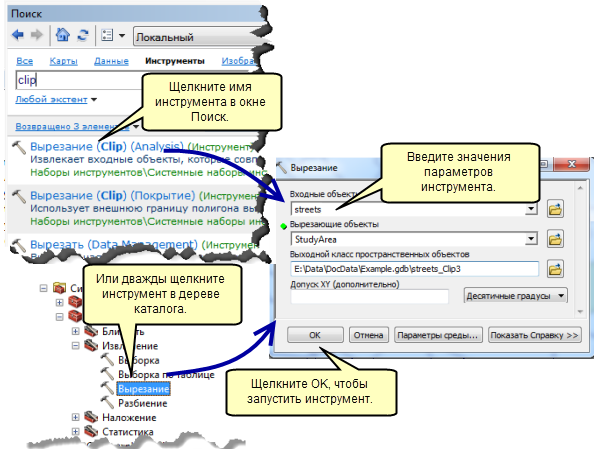
После того, как вы ввели параметры инструмента в диалоговое окно, щелкните OK для запуска инструмента. В этом примере инструмент Вырезать (Clip) вырезает пространственные объекты из слоя Streets. Выходной класс пространственных объектов Streets_Clip3 будет содержать только те пространственные объекты, которые находятся внутри полигонов StudyArea. Выходной класс пространственных объектов может быть автоматически добавлен в таблицу содержания ArcMap.
Более подробно о выполнении инструментовДиалоговое окно Результаты
Вы можете отслеживать работу инструмента в диалоговом окне Результаты. Чтобы открыть окно Результаты, щелкните Геообработка > Результаты. С помощью диалогового окна Результаты вы можете найти подробности о производительности инструмента. Вы также можете предоставить общий доступ к результатам через сервис геообработки или пакет результатов геообработки.

Обработка в фоновом режиме
Инструменты работают в фоновом режиме, то есть вы можете продолжать работать с ArcMap (или другими приложениями, такими как ArcGlobe) пока инструмент работает. Вы увидите индикатор выполнения внизу вашего документа, который показывает имя текущего работающего инструмента. Когда инструмент заканчивает работу, уведомление об этом появляется в системной записи.

Модели и ModelBuilder
Геообработка позволяет вам построить цепочку последовательности инструментов таким образом, что выходные данные одного инструмента используются в другом. Вы используете модель геообработки для связи инструментов вместе, и ModelBuilder, представленный ниже, показывает, как вы создаете модели.
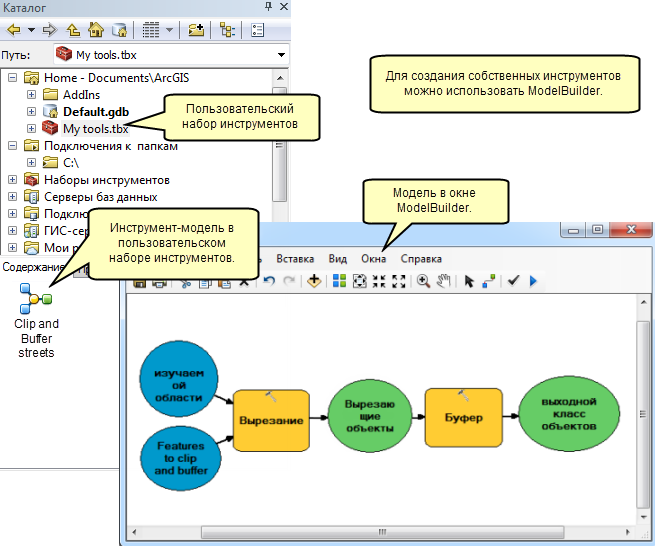
Также можно открыть окно ModelBuilder через кнопку Запустить ModelBuilder  , или щелкнув Геообработка (Geoprocessing) > ModelBuilder Показанная выше модель была построена путем создания новой пустой модели и перетаскиванием и размещением инструментов из окон Поиск или Каталог в окно ModelBuilder.
, или щелкнув Геообработка (Geoprocessing) > ModelBuilder Показанная выше модель была построена путем создания новой пустой модели и перетаскиванием и размещением инструментов из окон Поиск или Каталог в окно ModelBuilder.
Наиболее важно отметить при этом, что модели являются инструментами. Они ведут себя так же, как и другие инструменты геообработки. Вы можете управлять ими с использованием их диалоговых окон и скриптов. Так как модели являются инструментами, вы можете встроить модели в другие модели.
Python и скрипты
Язык Python является независимым, межплатформенным, открытым языком программирования, быстрым, мощным и легким в освоении. Python считается текстовым (или интерпретативным) языком, так как он не требует компилятора. Программы, которые вы пишете с помощью языка Python, называются скриптами. Кроме языка Python существуют и другие языки написания скриптов, но Esri выбрал язык Python как предпочтительный язык написания скриптов из-за его мощности и широкого признания.
Язык Python инсталлируется автоматически при инсталляции ArcGIS. Все инструменты геообработки, а также широкий выбор полезных функций для запроса ГИС-данных теперь доступны в ArcPy site-package. Пакет определенных функций является термином языка Python для библиотеки, которая добавляет дополнительные функции к языку Python, и пакет определенных функций ArcPy определят, как ГИС-функции добавляются в Python. ArcPy site package устанавливается вместе с ArcGIS. С использование языка Python и пакета ArcPy, вы можете разработать неограниченное число полезных программ, которые работают с географическими данными.
Существует несколько способов запустить код Python в ArcGIS:
- Вы можете использовать код Python интерактивно в диалоговом окне Python, открытом с помощью кнопки Окно Python.
 , или щелкнув Геообработка (Geoprocessing) > Python Диалоговое окно Python является интерактивным окном, которое позволяет вам вводить код Python, использовать его немедленно и просматривать результаты в активном окне карты.
, или щелкнув Геообработка (Geoprocessing) > Python Диалоговое окно Python является интерактивным окном, которое позволяет вам вводить код Python, использовать его немедленно и просматривать результаты в активном окне карты. - Вы можете создать свой собственный инструмент геообработки, который исполняет скрипт Python (файл с расширением .py). Инструмент, который исполняет скрипт, называется инструментом-скриптом, и вы можете использовать этот инструмент так же, как и любой другой инструмент геообработки, встраивая его в модели или используя в других скриптах. Инструменты написания скриптов не ограничены использованием только скриптов Python – вы можете создать инструмент-скрипт, который исполняет что угодно – например, JavaScript, AML, .bat или .exe.
- Вы можете создать набор инструментов Python. Набор инструментов Python
 – это набор инструментов геообработки, созданный в среде Python, а также его инструменты выглядят, действуют и работают точно так же, как наборы инструментов и инструменты, созданные любым другим способом.
– это набор инструментов геообработки, созданный в среде Python, а также его инструменты выглядят, действуют и работают точно так же, как наборы инструментов и инструменты, созданные любым другим способом. - Вы можете исполнять скрипт Python, который использует механизм ArcPy, из командной строки операционной системы на экране. Так как вы использовали скрипт из командной строки операционной системы, вам необязательно иметь запущенное одновременно приложение ArcGIS (например, ArcMap). Скрипты, которые вы используете из командной строки операционной системы на экране, относятся к самостоятельным скриптам.